
こんにちは、ウインタブ(@WTab8)です。今回はドスパラの最新にして最強の2 in 1「Diginnos DG-D11IW」の実機レビューになります。私はこの製品の発売を知ってあまりにコストパフォーマンスが高いと感じたので、いつものようにドスパラさんに無理をお願いして実機をお借りしました。また、今回は試用に結構な時間をかけたというか、例えばウインタブの記事の執筆などにも使わせてもらいました。すごい製品だと思いました、これ。
Diginnos(デジノス) DG-D11IW:ドスパラ公式サイト
1.スペック
まずはスペックのおさらいから。ご存知の通り、ドスパラはBTOパソコンのメーカーで、特にゲーミングPC「GALLERIA」シリーズはゲーマーからも評価の高い製品です。なので、なんとなく初心者が近寄りがたいイメージもあるのですが、最近はモバイル製品にも力を入れていて、8インチ、8.9インチ、10.1インチのWindowsタブレットをはじめ、スティックPC(9,980円という破格値です!)、文庫本PCなど、初心者でも気軽に使える低価格でユーザーフレンドリーな製品を積極的に発売しています。
今回レビューするDG-D11IWは、製品の型番こそ8インチ「DG-D08IWB」、8.9インチ「DG-D09IW」、10.1インチ「DG-D10IW2」のようにタブレットシリーズと一貫性のあるものになっていますが、ハードウェア的には全くの別ものというべき構成になっています。OSは64ビットです。CPUはAtomじゃなくCore Mです。RAMは64ビットを生かせる4GBになっています。キーボードも別売りではなく、本体に付属しています。つまり正真正銘の「2 in 1 PC」です。このスペックはモバイルノートPCとしてみた場合でも全然エントリークラスではなく、ミドルスペックに属しますし、Microsoft Surfaceシリーズとも競合します。CherryTrail世代のAtomを搭載する10.8インチサイズの無印Surface 3と、Core MやCore iを搭載する12インチサイズのSurface Pro 3やPro 4の中間くらいに位置する性能だと言えるでしょう。
そして価格は「ドスパラ価格(税抜き69,000円)」です。性能は無印Surface 3とSurface Proシリーズの中間くらい、と書きましたが、価格は無印Surface 3より安いです。Surfaceシリーズはキーボード(タイプカバー)が別売りであることを考慮すれば、その差はもっと大きくなります。「圧倒的なコスパ」です。
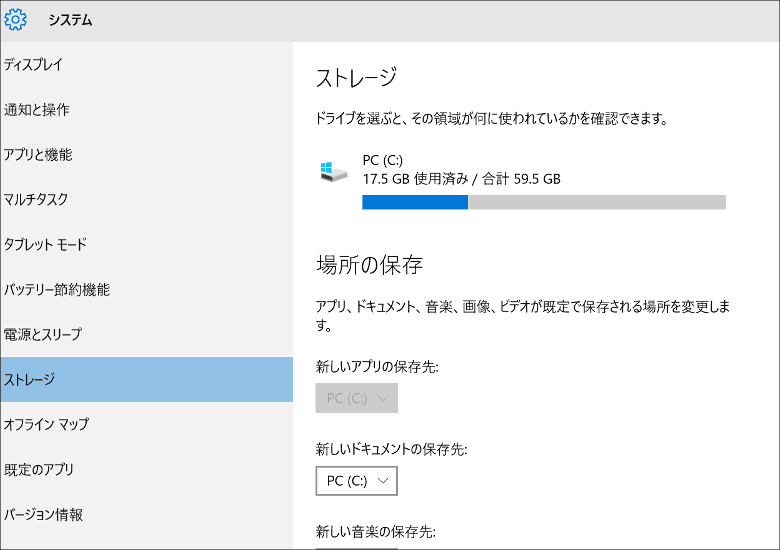
スペックはスペック表のとおり(当たり前ですね)なのですが、最初に初期状態でのストレージの空き容量だけ調べておきました。59.5GB中17.5GBが使用中、ということなので、当初の空きは42GBですね。OneDriveを活用し、インストール型のオンラインゲームをするのでなければこれでいいと思いますが、ビジネス用に128GBが選べると喜ぶ人が多そうですね。
2.筐体

DG-D11IWは11.6インチサイズということもあり、実用上はキーボードを接続して利用する頻度が高いでしょう。そのため、まずキーボードをセットした状態で筐体を見ていきます。上の画像は筐体正面ですが、ごらんのとおりノートPCにしか見えません。十分にスリムな形状です。タブレット本体とキーボードは接続部の他に隅の方もマグネットで固定する方式のため、上の画像のように閉じてしまうと簡単に開いてしまったりということはありません。
ちなみに画像の上側がタブレット本体、下側がキーボードです。タブレット本体の素材はドスパラお得意のアルミ合金、キーボード側はおそらくプラスティックだと思われます。本体、キーボードとも質感はいいです。特に本体のほうはアルミ製ということもあってかなりしっかりした印象ですが、キーボード側のほうはそれに若干負けている感じ。軽量化の一環だと思いますし、決して安っぽいわけではないので、特に問題はないと思います。

タブレット本体側にはキックスタンドがついています。手動で動かすのですが、キックスタンドもアルミ製で、かなり動きが「固い」です。初めて動かしたときは「こんなに力を入れると壊れるんじゃないか」と思ったくらいです(ネジで調節できます)。ということで、たてつけがしっかりしているので、ノートPC形態で使う際にディスプレイの角度調整が細かくできます。

すみません、ちょっと背景にいろんなものが写ってしまっていますが、ノートPC形態で横から見るとこんな感じです。キックスタンドの形状を見ると全然奥行きをとっていないことがわかると思います。これなら狭いテーブルでも大丈夫ですね。

ディスプレイは145度くらいまでは寝かせることができますが、あまり寝かせすぎると「固い」ヒンジのキックスタンドでもタブレット本体を支えきれず、倒れてしまいます。逆に、立てるのは90度近くまで可能ですが、上の画像くらいで精いっぱいです。垂直まで立てるとわずかな衝撃で閉じてしまいます。なので、実用可能な角度は95度くらいから145度くらいまでとなりますが、このくらいの可動域で不足を感じる人はほとんどいないと思います。

次に入出力ポートを見てみます。筐体の右側面はこんな感じになっています。画像の左からminiHDMI、microUSB、ヘッドフォン、USB3.0、microSDスロット、電源ジャック、音量上下ボタン、電源ボタンです。充電/給電はmicroUSBではなく、独立した電源ジャックを使うというのが個人的には助かります。

筐体の左側面はわりとすっきりしてますね。USB2.0のポートが1つあるだけです。

筐体の後ろ側(ノートパソコンでいうとヒンジのある側)にはヒンジ代わり、というかタブレット本体とキーボードの接続部となるクロス地があるのみです。

タブレッ本体とキーボードを接続するコネクターです。物理接続なので、Bluetooth接続よりも安定性が高く、チャタリングなどの不安はありません。また、接続部分は強力なマグネットがついているため、非常に強固に接続される上、マグネットの誘導により接続のズレなども発生しません。

DG-D11IWのキーボード接続イメージはこんな感じです。これくらいしっかり、正確な接続が何の苦労もなくできました(この説明でわかってくれる人はどのくらいいるのだろうか…)。

これがキーボードです。非常に打鍵感がよく、「ドスパラだから大丈夫でしょ」という予想を裏切りませんでした。ひとつだけ難クセをつけるとしたら、キーボードの厚みがないため、打鍵時にわずかにたわむ感じがしたことくらいですね。しかし、厚みをつけたり、素材を強化したりすると当然重く、大きくなってしまうので、仕方ないとは思います。

キーボードの拡大図です。高級機だとキーの真ん中が少しくぼんでいたりするのですが、DG-D11IWは全くのフラット形状です。個人的にはこれで全くOKというか、非常に気持ちよく打鍵できるので無問題だと思います。

11.6インチのサイズ感を知るために、10.1インチ2 in 1のacer Aspire Switch 10と重ねてみました。主役を下にしてしまい申し訳ないのですが、上にあるのがAspire Switch 10です。表示上のサイズの違いは1.5インチですが、アスペクト比が異なるため、上の画像で言うと上下方向のサイズ差は小さく、左右方向のサイズ差が大きくなっています。アスペクト比については好みの問題かと思いますが、タブレットとして手持ちした場合、さすがにDG-D11IWは大きく感じます。横長の形状であることがさらに体感的な大きさを増している気もします。
試用機ということもあって、「片手でヒョイ」というのは怖くてできませんでした。また、長時間手持ちでいることも厳しいです。ただ、このあたりの感覚は競合機となるであろうSurface Proシリーズでも似たようなものでしょう。10インチを越えるサイズのタブレットの場合、私が愛用している8インチタブレットとは異なる使い方になると思います。

しかし、厚みを見ると両者の差はほとんどなく、むしろDG-D11IWのほうが薄く感じます。これはキーボードの薄さによって達成されたものと言っていいですね。

ディスプレイサイズが大きいんだから仕方ないですが、上から見たサイズ感の差です。ただし、10インチサイズのものとの比較なので大きく感じますけど、モバイルノートとしては決して大きいわけではありません。あくまでタブレットが記事の主体になっているウインタブだから10インチサイズの製品と比べてみた、ということです。
3.ベンチマーク
DG-D11IWは64ビットのOS、Core Mプロセッサー、4GBのRAMという構成なので、いつもウインタブでレビューしているタブレットとは別もののスペックで、ビジネス系のソフトウェアを動かすことに支障などあるはずがないのですが、一応の目安としてオンラインゲームのベンチマークソフトを使ってテストはしてみました。
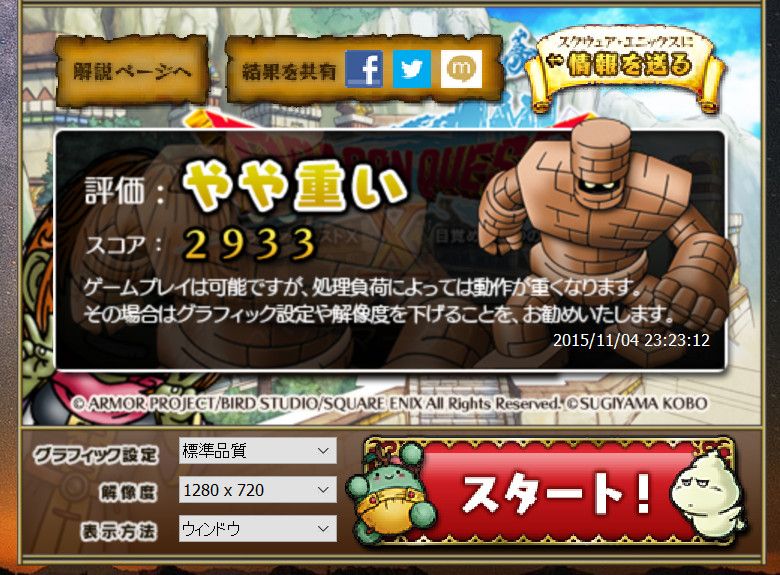
<参考>
DELL Venue 11 Pro(Core M-5Y10): 3,408
HP Stream 14-z000(AMD A4 Micro-6400T APU): 2,106
BungBungame Photon 2(AMD A6 Micro-6500T APU): 2,024
Teclast X98 Pro(Atom X5-Z8500): 1,517
HP Pavilion x2 10-j000(Z3745D): 1,199
acer Aspire Switch(Z3735F): 1,101
Diginnos DG-D08IWB 32GB(Z3735F): 1,097
まずはドラクエベンチです。ウインタブではいつも「標準品質、1,280 × 720、ウインドウモード」で測定しているのですが、この測定方法だともう一息で「普通(3,000以上)」になるところ、残念ながらわずかに及ばず2,933となってしまいました。ただし、Core M 5Y10を搭載したDELL Venue 11 Proが3,408なので、もう少し試行回数を増やすと3,000は越えたであろうと思います。Core M-5Y10とDG-D11IWに搭載されているCore M-5Y10cの性能差はごくわずかなはずなので。

<参考>
Teclast X98 Pro(Atom X5-Z8500): 1,048
acer Aspire Switch 10(Atom Z3735F): 469
あと、最近ゲーミングノートの実機レビューに使っている「ドラゴンズドグマオンライン(DDON)」のベンチマークテストもしてみました。最新鋭のCherryTrailを大きく引き離しましたが、低品質でもちょっと厳しい結果となりました。ただ、実機レビューでオンラインゲームのベンチマークテストをする趣旨は、「オンラインゲームに向いているか」ということではなく、グラフィック系の処理能力を計数化するのに便利だから、ということなので、少なくともCore Mの性能はCherryTrailのAtomよりも格段に上、ということが分かればいいや、と思っています。DDONをやるのが目的なんだったら、DG-D11IWじゃなくて、最初っから「GALLERIA」を買うべきです。
4.利用シーンは
この記事の冒頭で触れたように、私は今回DG-D11IWの試用において、かなりの長時間、いろんなことを試してみました。この記事では性能面はベンチマーク結果のみ表示していますが、画像加工とかテキスト入力とか、「普通の使い方」はひと通りやってみました。「普通の使い方」での処理性能については、「書くことがない」から書かないだけです。つまり快適で指摘すべき問題がない、ということです。
少なくともモバイルノートPCとしての完成度は非常に高いと思いますし、使い勝手も素晴らしかったと思います。キーボードを接続し、テーブルの上など安定した場所での操作では、11.6インチというディスプレイサイズと非常にデキの良いキーボード、そしてキックスタンドが細かい角度調整に対応しているため、本当に快適に作業ができました。ウインタブの記事の執筆もしたのですが、「これ、返したくねえなあ」とずっと思ってましたw
ノートPC形態での欠点はひとつだけ、Surfaceなどと同じように、ヒンジを持たないため、膝の上など不安定な場所では使いにくい、ということです。ただし、キックスタンドの形状が奥行きを要求しないので、狭いテーブルの上などでも使えるという、このタイプとしての優位点はあります。
一方タブレットとして見た場合ですが、日頃8インチとか10インチのものをよく使っているせいか、11.6インチはやはり大きく、重かったです。ソファにゴロンと横になってタブレットで動画視聴、具体的には

画像は10.1インチモデルです
こんな感じだとかなり腕がつらいことになります。でも、
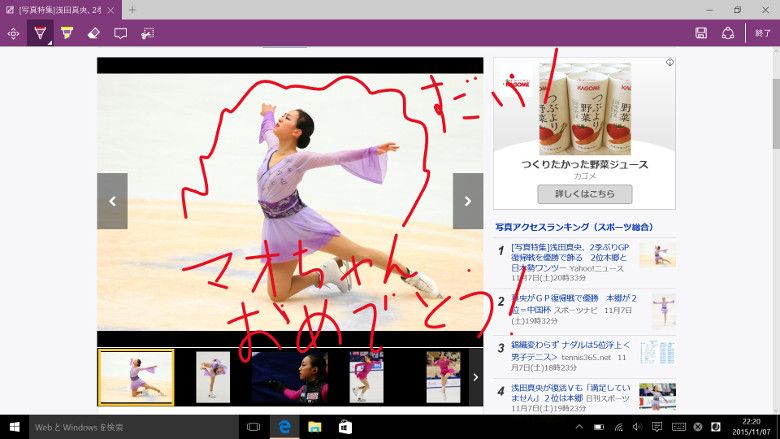
11.6インチのサイズを生かして、Windows 10の新ブラウザー「Edge」の手書き入力機能を使ってメモを取るとか、手書きで注釈をつけながら仕事の打ち合わせをするとかの使い方をする場合、DG-D11IWのタブレット形態は威力を発揮します。DG-D11IWにはデジタイザーはついていませんが、細かい筆圧がどうのこうの、というのでなければ100円ショップに売っているスタイラスであってもEdgeとかOneNoteでは使えるので、11.6インチの大画面を活用できると思います。
あと、このサイズのタブレットの場合、どうしても手で持って使うのだ、ということではなく、膝の上とかテーブルの上とかで使う、というのがいいと思います。その場合でもタッチ操作で素早くやりたいことにアクセスできますし、動画を観るにしても大画面で迫力のあるものになります。
10インチを越える画面サイズの2 in 1は、今回レビューしたDG-D11IWに限らず「キーボードをつけたノートPCとしての利用が主、タブレットとしての利用が従」という位置づけになると思います。確かにキーボードが分離しない通常のヒンジ付きノートPCの方が低コストで作れる、というのはあるのでしょう。しかし、DG-D11IWはもともとかなりの低価格(税抜き69,000円)で販売されていて、ノートPCとしても割安だと思いますし、「たまにはタブレットだけで気軽に楽しみたい」という程度のニーズであってもあえて購入する価値のある製品だと思います。
ということで、「これ完売するでしょ」と思いましたよ!少なくとも私は欲しいです。
5.関連リンク
Diginnos(デジノス) DG-D11IW:ドスパラ公式サイト




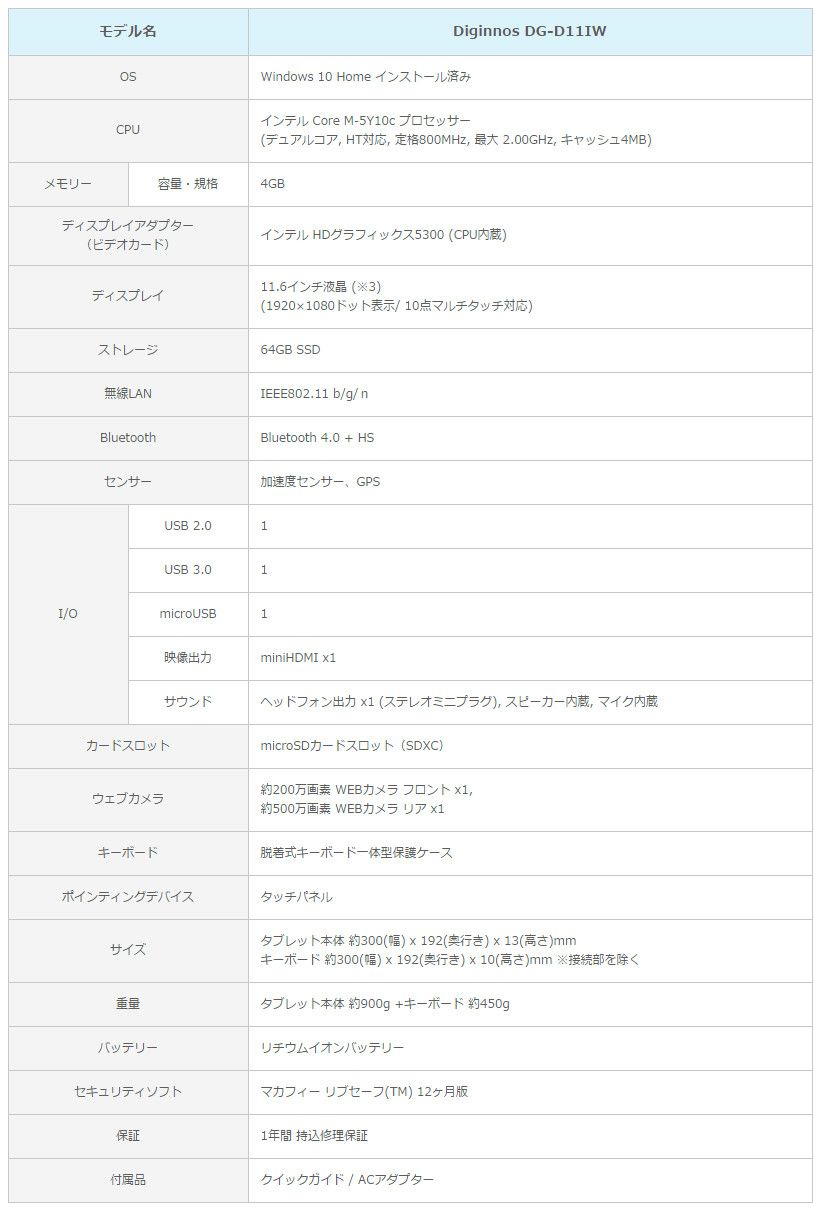
コメント
記事を読んでいたら、かなり欲しくなりました。
Windowsタブレットは手持ち出来る事よりも、キックスタンドでどこでも置けるほうが使いやすそうな気がします。(サーフェスは高いから…)
タブレットとしてはUSBポートが多いのも良いですね。
こんにちは、コメントありがとうございます。いただいたコメントがスパムフォルダに入ってしまっていたため、公開するのが遅れてしまい申し訳ありませんでした。私も庶民感覚というか、Surfaceはちょっと高過ぎな気がしているので、この製品にすごく期待していました。期待を裏切らないものだったと思ってます。
これいいですね。
ACアダプターの大きさ次第ですが、旅行用PCに欲しいですね。
こんにちは、コメントありがとうございます。この記事についたコメントには謝りっぱなしなんですけど、このコメントについても「写真撮りませんでした、すみません」です。またまた感覚的な話ですみませんが、通常のノートPCのものよりはかなり小さいです。しかし、Windowsタブレットのものよりは一回り大きかったです。今度からACアダプターもちゃんと写真とらなきゃ…
中途半端ででかくて値段も高い痒いところにてが届かない
早く売り切らないと在庫処分に苦しむ品ですね
こんにちは、コメントありがとうございます。けっこう厳しいご意見ですね。価格はかなり割安だと思うけどなあ。
電池の持ちはどうですか?
dosparaはバッテリーの容量と時間を公表してないみたいですが、こういうところをしっかりして欲しいですね。
あと、128GBがやっぱり欲しい。
Fさん、こんにちは。バッテリーの稼働時間を測定しませんでした。次回から気をつけます。ごめんなさい。体感的な話になってしまいますが、結構持つなあ、という感じです。私が持っているThinkPad 8やAspire Switch 10との比較ですけど。
長い(?)試用のわりには写真付けてベンチ取るだけですねw
こんにちは、コメントありがとうございます。確かにおっしゃるとおりかな、と。具体的にどんなレビューをしたらいいと思いますか?教えて下さい。
このタブレットはファンレスですか?
あと個人的には、このクラスで動画編集(エンコード)が出来るかが興味あります。
4コアcorei7=余裕で可能 Atom=かなり無理なのは分かるのですが、coreMやi3辺りってどうなのだろうかと。
こんにちは、コメントありがとうございます。ファンレスです。あと、エンコードについては私は全然やってみたことがなく、今回のレビューでも試していません。この製品の実機レビューは分析というか多様なテストができていなかったと反省しております。今後に生かしていきますので、引き続きよろしくお願いいたします。
ネットで読んだSurfaceの使用レビューで、狭い場所や不安定な場所ではキーボードを使いにくいとの感想が強く印象に残っている。
これがWindowsタブレットの本質を突いていると思うから。
液晶をキーボードでカバーした所で、数万円から十数万円もするPCを本体むき出しのままカバン等に入れて持ち歩くだろうか?
2in1のタブレットは売れているみたいだが、ノートPCの代替に使っている人が大半じゃないのだろうか?
専用キーボード云々を言うなら、最初から純粋なノートPCを使う方が幸せになれるんじゃないか?
Windowsタブレットは、今までのモバイルがノートPCだったからとノートPCスタイルを追求するのではなく、液晶一体型デスクトップPCが持ち運べると考えるべきだ。
狭いところでは小型のキーボードを用意し、不安定な場所では使わないかソフトキーボードで妥協する。
それがノートPCとWindowsタブレットとの、まっとうな住み分けだ。
個人的な思いをつらつらと書いてしまったけれど、この製品では自立機構を採用したことを最高に評価します。
キーボードは出来不出来ではなく、キーボード付属にしたことが最悪です。
Windowsタブレットは液晶サイズにかかわらず自立機構を備えるのが必須。
専用キーボードで2in1スタイルを提示したいなら別売にして、接続機構はASUS TransBookのように完全ノートPCスタイルで。
電源供給は一つ以上のUSBポートをを電源供給以外に用意。
本体側を専用ジャックにするならアダプター側をUSB接続にして、モバイルバッテリーで使用可能にする。
ドスパラさんなら8.9インチタブレットに自立機構を備えたら完璧なんですけどねぇ。
kazuさん、こんにちは、コメントありがとうございます。貴重なご意見をありがとうございます。ノートPCとしてもタブレットとしても使いやすい2 in 1というのは難しいですね。どちらかに寄せないとまともな製品になりにくいと感じます。また、自立機構を備えるのが重要、というご意見も頭にとめておきます。
具体的な駆動時間とか分かりますか?
あさん、こんにちは、コメントありがとうございます。実機レビューではチェックしていませんが、ドスパラの公称値は「約8時間」となっています。